Stručně:Tento tutoriál vám ukáže, jak připojit zařízení Bluetooth k vašemu systému Ubuntu. Pomůže vám také při odstraňování běžných problémů s Bluetooth.

Jeden ze čtenářů It's FOSS, Tim Pedersen, požádal o výukový program o nastavení reproduktorů Bluetooth v Ubuntu asi 20 dní zpět. Jaká náhoda! Protože už nějakou dobu přemýšlím o koupi reproduktoru Bluetooth a o několik dní později jsem použil Amazon Prime Day k nákupu náhlavních souprav JBL. nebudu to recenzovat. Příspěvek je věnován nastavení a používání reproduktorů Bluetooth v Ubuntu Linux.
Připojení reproduktorů Bluetooth v Ubuntu
Podívejme se, co potřebujete, aby reproduktor Bluetooth fungoval v Ubuntu.
Přejděte do Nastavení systému. Stačí stisknout klávesu Windows (ve světě Linuxu také nazývanou klávesa Super) a zadat nastavení:
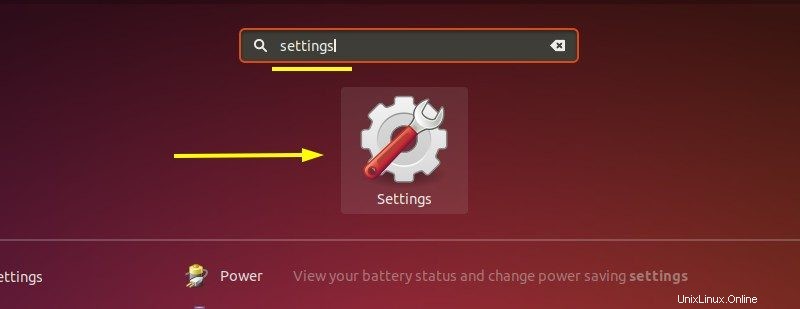
A zde přejděte do nastavení Bluetooth. Ujistěte se, že máte zapnuté Bluetooth. Je zde přepínač
Všimnete si, že automaticky zahájí vyhledávání zařízení Bluetooth a zobrazí seznam všech nalezených zařízení.
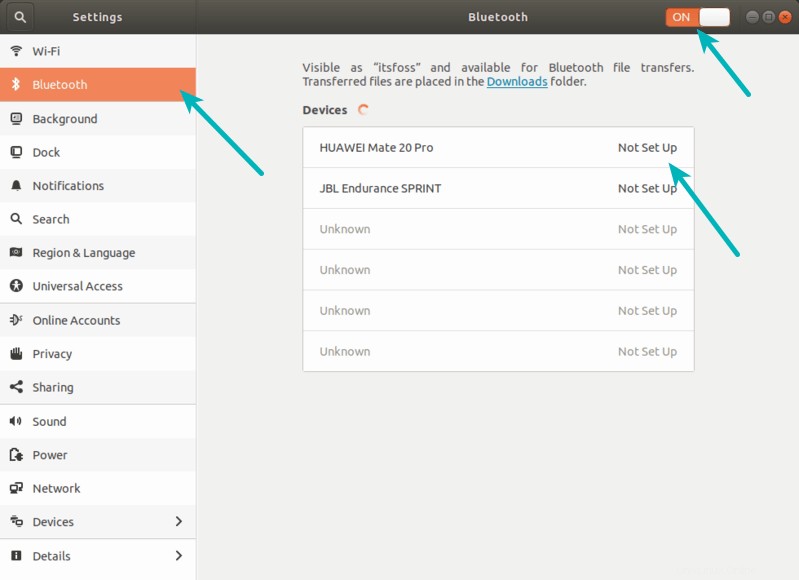
Zařízení, která se nikdy nepřipojila k vašemu systému Ubuntu, jsou zobrazena jako „Nenastaveno“.
Stačí kliknout na zařízení, které chcete připojit, a mělo by se okamžitě připojit. Všimnete si, že jeho stav se změnil na ‚Připojeno‘.
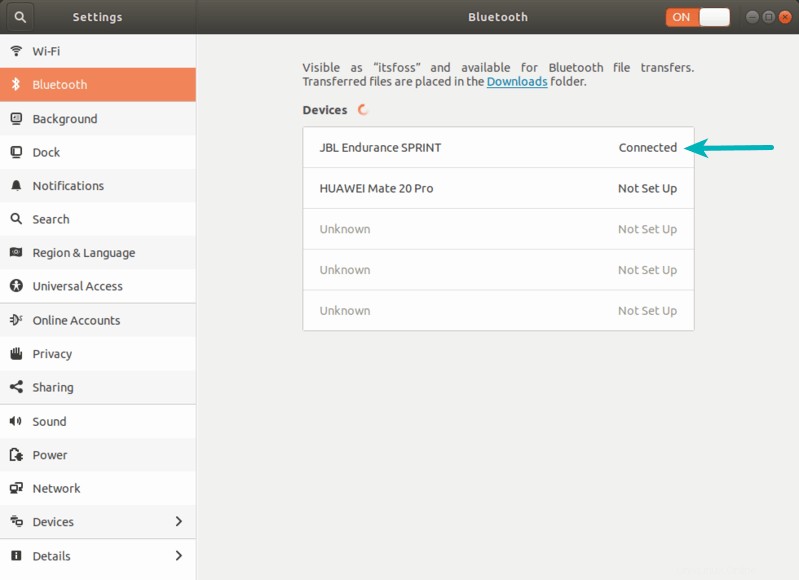
Připojení reproduktorů Bluetooth k Ubuntu je tak jednoduché. Pokud se pokusíte připojit smartphone nebo kartu přes Bluetooth, může vás požádat o zadání kódu PIN na vašem druhém zařízení.
PIN se zobrazí na ploše a budete jej muset zadat na zařízení, ke kterému se pokoušíte připojit. To poskytuje další vrstvu zabezpečení, protože k přenosu dat se používají chytré telefony a karty.
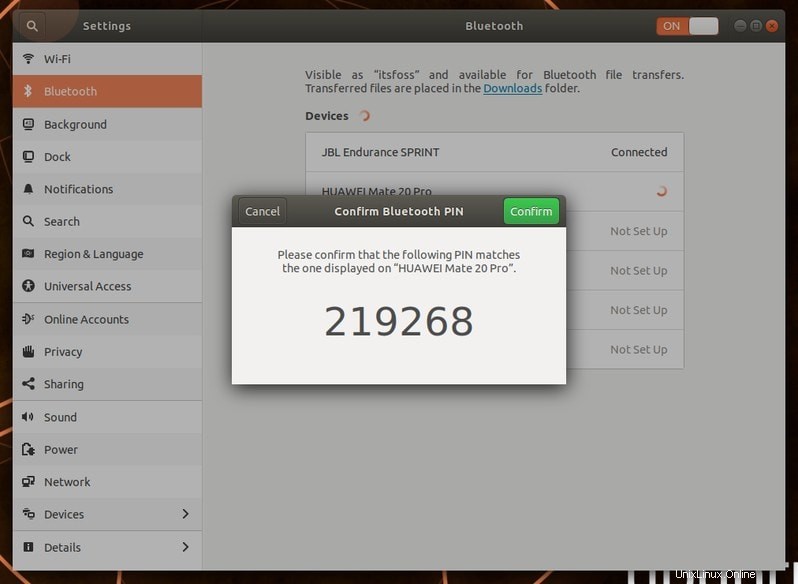
Ubuntu se automaticky přepne na zařízení Bluetooth pro přehrávání zvuku, jakmile se připojí. Pokud tomu tak není, můžete přejít do nastavení zvuku a ujistit se, že výstup je nastaven na vaše připojené zařízení Bluetooth.
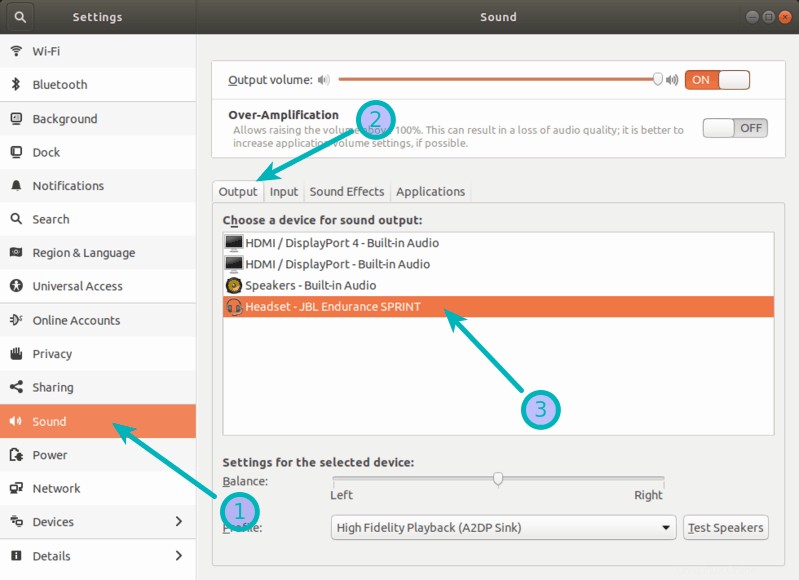
Pokud se vám hned po nastavení nedaří hrát přes Bluetooth reproduktory. zkuste restartovat Ubuntu i reproduktory. Překvapivě to občas funguje.
Odebrání připojeného zařízení Bluetooth v Ubuntu
Pokud chcete odebrat zařízení Bluetooth připojené v minulosti, jednoduše na něj klikněte v nastavení Bluetooth.
Dá vám možnost odpojit se (pokud je aktuálně připojeno) nebo jej odebrat z připojených zařízení.
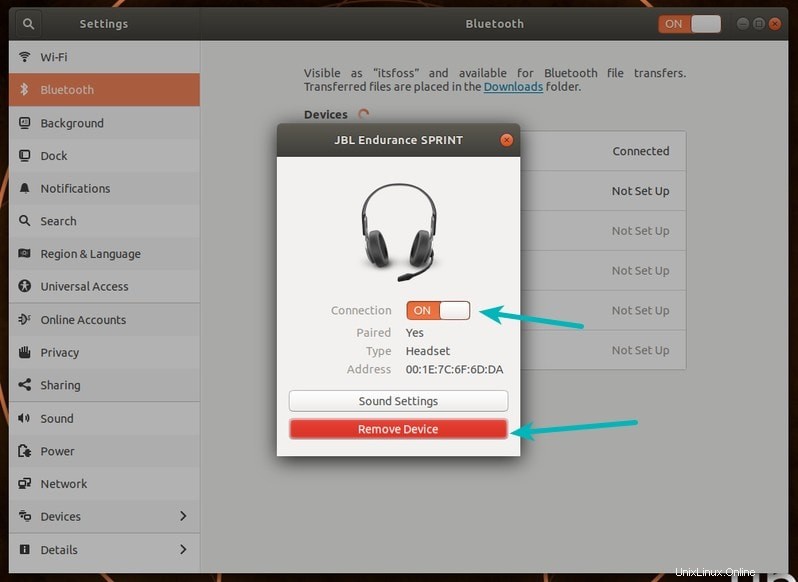
Proč chcete odpojit připojené zařízení? Protože pokud chcete reproduktor připojit k jinému zařízení, musíte připojený reproduktor ‚uvolnit‘.
To nás přivádí k bodu, kdy se váš reproduktor Bluetooth nepřipojí. Chci říct, že věci mohou vypadat jednoduše a většinou jsou, ale připojení k zařízením Bluetooth může být občas opravdová bolest.
Odstraňování problémů s Bluetooth reproduktorem, který se nepřipojuje k Ubuntu
Podívejme se na některé běžné scénáře, kdy se váš systém Linux nepřipojí k zařízení Bluetooth.
Musíte se naučit něco o povaze Bluetooth. Vždy preferuje připojení k poslednímu zařízení, ke kterému bylo připojeno.
Předpokládejme, že máte reproduktor Bluetooth, který jste připojili k systému Linux. Později jste ke smartphonu připojili stejný reproduktor, abyste mohli přehrávat hudbu.
Ještě později budete mít reproduktor Bluetooth vypnutý. Jak váš systém Ubuntu, tak váš smartphone mají zapnuté Bluetooth. Pokud reproduktor zapnete, ve výchozím nastavení se připojí k poslednímu zařízení, ke kterému byl připojen. V tomto scénáři to bude smartphone.
A to představuje problém, zvláště ve společné domácnosti. Zatímco připojená zařízení vidíte na obrazovce počítače, to samé není možné s reproduktorem.
Budete sedět u svého systému, který chcete připojit k reproduktoru, ale váš reproduktor je připojen k jinému zařízení a pravděpodobně ani nemůžete zjistit, ke kterému zařízení je připojen.
Vynutit připojení k reproduktoru Bluetooth
Co tedy v takovém případě dělat?
Naštěstí můžete své zařízení Bluetooth vynutit, aby se připojilo k vašemu systému Ubuntu.
Všechny reproduktory a náhlavní soupravy Bluetooth mají možnost režimu párování. Ve většině případů je to tlačítko, které musíte na několik sekund podržet.
Přepněte reproduktor/náhlavní soupravu Bluetooth do režimu párování. Tím se odpojí všechna aktivní připojení a začne se hledat aktivní zařízení Bluetooth v okolí.
Nyní se můžete připojit k reproduktoru/náhlavní soupravě tak, že přejdete do nastavení Bluetooth a kliknete na zobrazené zařízení (jak jste viděli v první části tohoto návodu).
Věřte mi, většinou se reproduktory Bluetooth nepřipojí, protože jsou spárovány s jiným zařízením. Opětovné uvedení do režimu párování problém „vyřeší“.
Různé reproduktory a náhlavní soupravy mají různý způsob vstupu do režimu párování. Pokud na to nemůžete přijít sami, možná jej budete muset vyhledat na internetu se svým konkrétním modelem.
Pracovalo pro vás?
To je vše, co musíte udělat pro nastavení reproduktorů Bluetooth v Ubuntu. Doufám, že vám to pomůže opravit žádný zvuk v náhlavních soupravách Bluetooth v Ubuntu. Jakékoli dotazy nebo návrhy jsou vždy vítány.